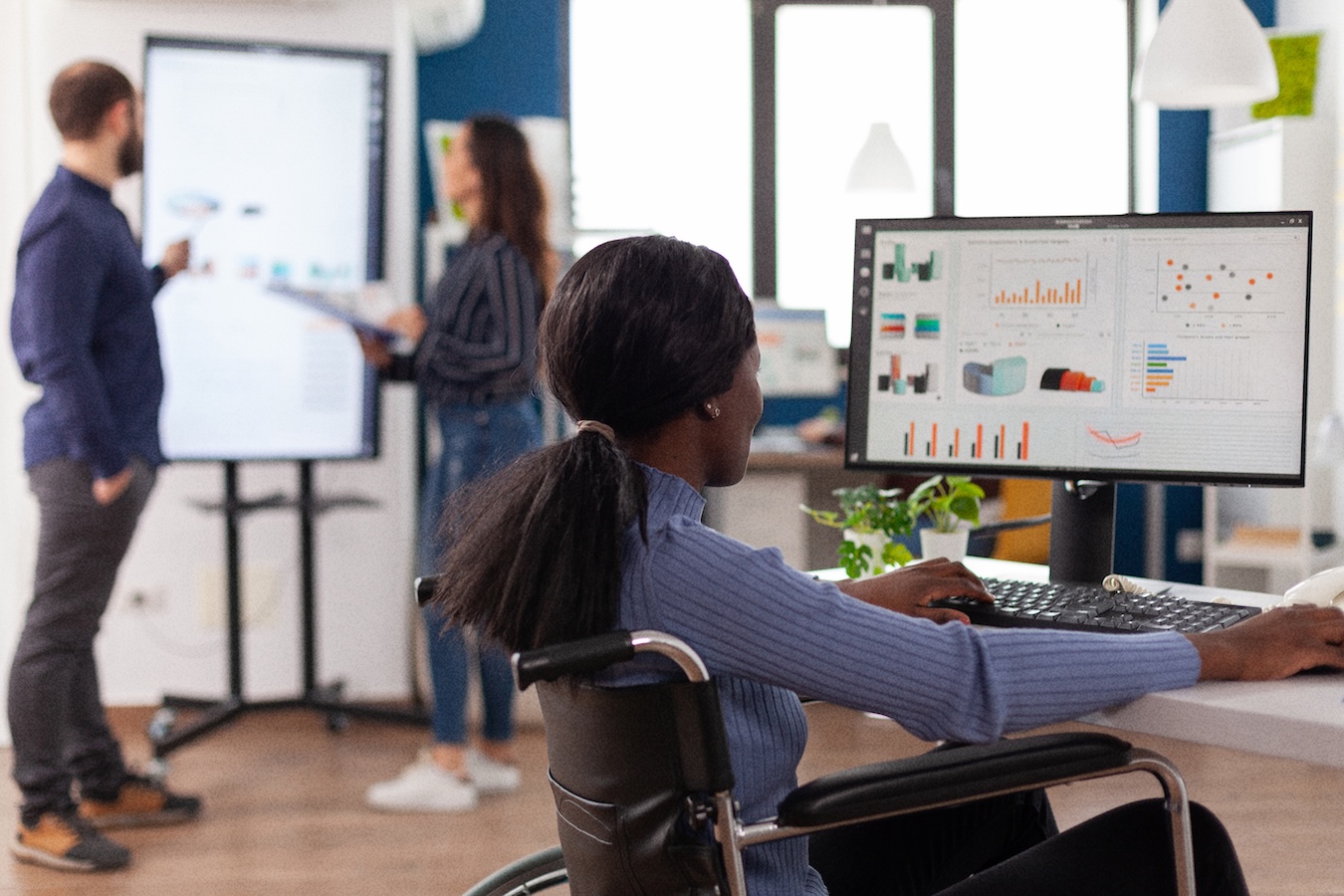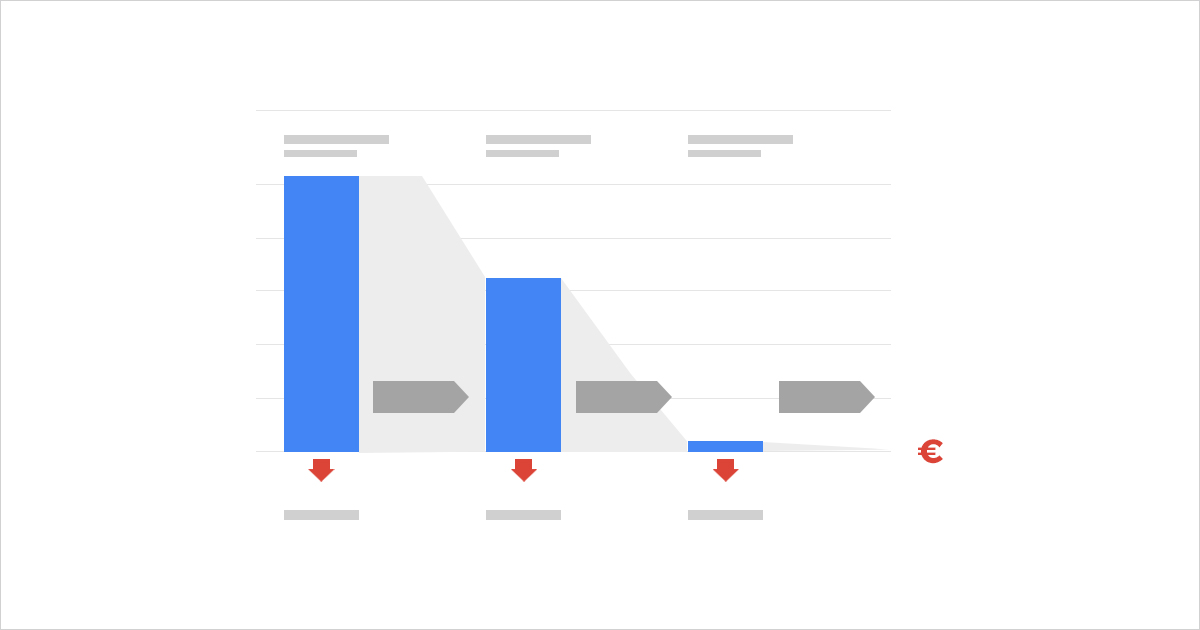
Guía intermedia para el comercio electrónico mejorado
Hace un tiempo expliqué en la "Guía de e-commerce mejorado para principiantes" las ventajas y el modelo de evaluación del comercio electrónico mejorado. Hoy vamos a profundizar un poco más en la estructura del código de seguimiento del e-commerce mejorado y a repasar todas las fases de su ciclo de vida para poder usar el plug-in correspondiente. El complemento de análisis para comercio electrónico mejorado permite evaluar las interacciones de los usuarios con los productos de las tiendas online durante toda la experiencia de compra: impresiones, clics, vista de detalles, productos añadidos al carrito, comportamiento durante el proceso de pago, transacciones y devoluciones.
A. Migración y compatibilidad con el complemento de e-commerce
Primero, habilita el seguimiento y los informes de comercio electrónico mejorado desde la sección Ver del administrador. No olvides definir los pasos del embudo de conversión como se explica en la "Guía para principiantes". Después, activa el complemento de comercio electrónico mejorado (EC, para abreviar). Este plug-in requiere una biblioteca analytics.js, lo que significa que tendrás que actualizar la propiedad a Universal Analytics. ¿Necesitas instrucciones más detalladas para hacerlo? Consulta la página de comercio electrónico mejorado de Google para desarrolladores. Para comprobar que Universal Analytics está activado, usa este código:  Para cargar el complemento ec.js, debes añadir al código anterior un comando específico ‘ga (‘require’, ‘ec’)’:
Para cargar el complemento ec.js, debes añadir al código anterior un comando específico ‘ga (‘require’, ‘ec’)’:
Por lo tanto, hay que cargar el complemento de comercio electrónico mejorado después de crear un objeto de seguimiento pero antes de enviar un hit a Google Analytics. Y recuerda: no debes usar este complemento junto con el de comercio electrónico (‘ecommerce.js’) para la misma propiedad. Si ya has configurado el seguimiento de comercio electrónico pero quieres usar el seguimiento mejorado, tienes dos opciones:
- Crear una nueva propiedad y habilitar el comercio electrónico mejorado. En este caso, activa el envío de datos desde una sola página a múltiples propiedades.
- Hacer una migración del complemento de comercio electrónico al de comercio electrónico mejorado. En este caso, los usuarios de analytics.js tienen que eliminar y sustituir las referencias por el código para comercio electrónico mejorado. La migración no afecta a los datos sobre artículos y transacciones recopilados hasta el momento con el complemento ecommerce.js: seguirán estando disponibles en las propiedades y perfiles a los que se enviaron originalmente.
B. Medición de las actividades de comercio electrónico
Pasemos ahora al seguimiento de comercio electrónico mejorado. Vamos a ver cómo medir cada fase del ciclo de vida del producto página a página y acción por acción. Con el seguimiento de comercio electrónico mejorado puede analizar:
- Las impresiones de producto
- Los clics en los enlaces de producto
- Las vistas de los detalles de producto
- Las adiciones y eliminaciones de productos del carrito de la compra
Esta funcionalidad también puede controlar las siguientes actividades:
- Inicio del proceso de pago para un grupo de productos
- Compras y devoluciones
- Impresiones y clics en promociones internas
1. Impresiones de producto
Para medir las impresiones de producto usa el comando ‘ec:addImpression’. Los detalles de los productos vistos son los incluidos en el tipo de datos "Datos de impresión" y se almacenan en ‘impressionFieldObject’. Por ejemplo, este código mide las impresiones de los resultados de las búsquedas de un producto efectuadas por usuarios que lo ven por primera vez:
Solo hay que configurar una de las variables (‘id’ o ‘name’), las demás son opcionales.
2. Clics en productos
En un embudo de compra, un usuario puede interesarse por un producto pinchando en el enlace correspondiente de una lista o de una página de categoría. Los clics de productos se miden con el comando ‘ec:addProduct’, al que se añade ‘ec:setAction’ para especificar el tipo de acción realizada. Los datos de los clics de producto se almacenan en productFieldObject. Por ejemplo, este código mide los clics en un enlace de producto mostrado en una lista de resultados de búsqueda:  En el caso de productFieldObject hay que configurar los valores 'name' o 'id', los demás son opcionales.
En el caso de productFieldObject hay que configurar los valores 'name' o 'id', los demás son opcionales.
3. Vistas de los detalles de producto
El comercio electrónico mejorado también proporciona información sobre las impresiones de las páginas de este producto. Esta opción te ayudará a responder a las siguientes preguntas:
- ¿Qué porcentaje de visitantes compra después de ver los detalles del producto?
- Por término medio, ¿cuántos productos ven los usuarios antes de añadir artículos al carrito?
Si un usuario visualiza la página detalles del producto, se usa un comando ‘ec:addProduct’ junto con ‘ec:setAction’ para especificar una acción de tipo ‘detail’. Este es un ejemplo de código de seguimiento que incluye comandos para crear un objeto de seguimiento y cargar el complemento ‘ec.js’. 
4. Añadir y eliminar productos al carrito de la compra
Después de ver una página de producto, el usuario puede demostrar su intención de comprarlo añadiéndolo al carrito. Los datos medidos te ayudan a responder a esta pregunta:
- ¿Qué porcentaje de visitantes añade productos al carrito después de ver las páginas de producto?
 Para medir los artículos añadidos o eliminados de un carrito, se usa el comando ‘ec:addProduct’ junto con ‘ec:setAction’ y se configura el tipo de acción como ‘add’ o ‘remove’. Recuerda: la información de producto y la acción de añadir deben enviarse junto a un evento Google Analytics (la acción de eliminar se mide de forma parecida):
Para medir los artículos añadidos o eliminados de un carrito, se usa el comando ‘ec:addProduct’ junto con ‘ec:setAction’ y se configura el tipo de acción como ‘add’ o ‘remove’. Recuerda: la información de producto y la acción de añadir deben enviarse junto a un evento Google Analytics (la acción de eliminar se mide de forma parecida):  Vincula la función ‘addToCart (product)’ mediante un gestor de eventos onClick JavaScript al botón añadir/eliminar del carrito de cada página de detalles de producto y de la página de pago.
Vincula la función ‘addToCart (product)’ mediante un gestor de eventos onClick JavaScript al botón añadir/eliminar del carrito de cada página de detalles de producto y de la página de pago.
C. Medición del proceso de pago
El usuario ya está listo para empezar el proceso de pago, así que vamos a hacer un seguimiento de cada una de sus fases. Para ello debes:
- Añadir un código de seguimiento que mida cada paso del proceso de pago
- Si tienes varias opciones de pago, añadir un código de seguimiento para cada una de ellas
- Si quieres, puedes cambiar el nombre de los pasos que aparecen en el informe por otros más fáciles de recordar. Hazlo desde la configuración de comercio electrónico mejorado de la página del administrador.
Para cada paso del proceso de pago, tendrás que implementar un código de seguimiento que envíe datos a Google Analytics. No olvides incluir un valor ‘step’ en todos los pasos que estés controlando. Este valor se usa para vincular las acciones de tu proceso de pago con las etiquetas que has configurado en la página de configuración de comercio electrónico. Asegúrate de que has configurado correctamente el embudo del proceso de pago en la página de configuración de comercio electrónico. Si tienes información adicional sobre un paso de pago concreto que estés midiendo, puedes configurar el campo ‘option’ con una acción ‘checkout’ para recoger esa información. Por ejemplo, el tipo de pago por defecto para los usuarios (‘Visa’). Para medir un paso del proceso de pago, usa el comando ‘ec:addProduct’ para cada producto y el comando ‘ec:setAction’ para el pago. Durante la medición, se envía un evento a Google Analytics con información sobre el producto del paso del proceso de pago. Esta operación se implementa en el enlace que precede a cada paso de pago para señalar el inicio de cada uno de ellos. El comando ‘ec:setAction’ toma información de ‘actionFieldObject’ para describir el paso de pago con un número e información adicional (sobre el tipo de pago por defecto para ese usuario). En el siguiente ejemplo vemos cómo medir el primer paso del proceso de pago como un solo producto e información adicional sobre el tipo de pago:  Las opciones del proceso te permiten controlar aspectos complementarios sobre el estado del pago. Esto resulta especialmente útil si mides un paso de pago en la vista de página inicial pero posteriormente puedes conseguir información adicional de ese mismo paso cuando el usuario selecciona una opción determinada. Por ejemplo, cuando el usuario selecciona el método de envío. Para medir una opción de pago, usa ‘ec:setAction’ e indica una ‘checkout_option’ que incluya el número del paso y la descripción de acción. Probablemente quieras mediar esta acción cuando el usuario haya hecho clic para pasar al siguiente paso del proceso de pago. Por ejemplo:
Las opciones del proceso te permiten controlar aspectos complementarios sobre el estado del pago. Esto resulta especialmente útil si mides un paso de pago en la vista de página inicial pero posteriormente puedes conseguir información adicional de ese mismo paso cuando el usuario selecciona una opción determinada. Por ejemplo, cuando el usuario selecciona el método de envío. Para medir una opción de pago, usa ‘ec:setAction’ e indica una ‘checkout_option’ que incluya el número del paso y la descripción de acción. Probablemente quieras mediar esta acción cuando el usuario haya hecho clic para pasar al siguiente paso del proceso de pago. Por ejemplo:  Se puede seguir el comportamiento del usuario a través de cada paso del proceso de pago. Cuando configures la acción del pago, tendrás que indicar el número y la etiqueta de cada paso. Estos datos aparecerán en el informe de GA. Ten en cuenta que no se pueden enviar múltiples pasos de pago en un solo hit. Si en una página aparecen varios pasos, cada uno de ellos se enviará mediante un evento o una vista de página diferente. Medir el proceso de pago te permite responder a las siguientes preguntas:
Se puede seguir el comportamiento del usuario a través de cada paso del proceso de pago. Cuando configures la acción del pago, tendrás que indicar el número y la etiqueta de cada paso. Estos datos aparecerán en el informe de GA. Ten en cuenta que no se pueden enviar múltiples pasos de pago en un solo hit. Si en una página aparecen varios pasos, cada uno de ellos se enviará mediante un evento o una vista de página diferente. Medir el proceso de pago te permite responder a las siguientes preguntas:
- ¿En qué punto abandonan los usuarios el embudo del proceso de pago?
- ¿Cómo afectan las opciones de envío a los índices del proceso de pago?
D. Medición de las transacciones
El usuario completa el proceso de pago haciendo una compra. Para medir las transacciones usa ‘ec:addProduct’ para cada producto y el comando ‘ec:setAction’ con el tipo de acción configurado en ‘purchase’. Con ‘actionFieldObject’ puedes especificar datos sobre la transacción como ingresos totales, impuestos, etc. Puedes usar este ejemplo de código de seguimiento en la página de confirmación del pedido:  Medir las transacciones te permite hacer un seguimiento de los ingresos, las transacciones, el valor medio por transacción y el número medio de artículos por transacción.
Medir las transacciones te permite hacer un seguimiento de los ingresos, las transacciones, el valor medio por transacción y el número medio de artículos por transacción.
E. Medición de las devoluciones
Un cliente puede solicitar la devolución total (de todo el pedido) o parcial (de uno o varios artículos del pedido). En el caso de las devoluciones totales, configura una acción ‘refund’ e incluye la ID de la transacción:  Si no se encuentra la transacción correspondiente, el hit ‘refund’ no se procesará. En Google Analytics solo se pueden efectuar devoluciones en los seis meses siguientes a la fecha de la transacción original. Para medir devoluciones parciales, usa los comandos ‘ec:setAction’ y ‘ec:addProduct’, configura el tipo de acción a ‘refund’ e indica la ID de la transacción, la(s) ID(s) del(de los) producto(s) y la cantidad de productos devueltos:
Si no se encuentra la transacción correspondiente, el hit ‘refund’ no se procesará. En Google Analytics solo se pueden efectuar devoluciones en los seis meses siguientes a la fecha de la transacción original. Para medir devoluciones parciales, usa los comandos ‘ec:setAction’ y ‘ec:addProduct’, configura el tipo de acción a ‘refund’ e indica la ID de la transacción, la(s) ID(s) del(de los) producto(s) y la cantidad de productos devueltos: 
F. Medición de las promociones internas
El comercio electrónico mejorado de Google Analytics permite medir impresiones y clics en las promociones internas (por ejemplo, banners, ventanas emergentes, anuncios de ventas, ofertas temporales o rebajas) suelen mostrarse en la página de inicio o en las de productos. Medir las promociones internas te permite responder a las siguientes preguntas:
- ¿Las promociones de temporada en la página de inicio impulsan las ventas en categorías concretas de productos?
- ¿Los usuarios hacen clic en las ofertas promocionales y acaban comprando?
1. Impresiones de promociones
Las impresiones de promociones internas se miden normalmente cuando se carga la página y se envían con la vista de página inicial mediante el comando ‘ec:addPromo’. Los detalles de la promoción se añaden en ‘promoFieldObject’. En el caso de ‘promoFieldObject’ hay que configurar los valores 'name' o 'id', los demás son opcionales. Por ejemplo: 
2. Clics en promociones
Para medir los clics de una promoción interna, usa los comandos ‘ec:addPromo’ y ‘ec:setAction’ y configura el tipo de acción en ‘promo_click':  Hay que tener en cuenta dos cosas sobre este método:
Hay que tener en cuenta dos cosas sobre este método:
- Los datos de producto no se envían junto con los clics en promociones. Hay que enviarlos en un hit separado.
- Los clics de la campaña promocional interna se envían en un hit separado después de haber gestionado los datos de las impresiones de promociones.
Por ejemplo, para medir una página de detalles del producto con una impresión y un clic promocional, envía primero los datos de impresión y de producto con la vista de página inicial y después los datos de clics en un evento separado: 
Conclusión
El seguimiento de comercio electrónico se puede enviar mediante una vista de página o un evento de Google Analytics. En general, lo recomendable es enviar la información sobre impresiones con una vista de página y los clics mediante eventos. Además:
- Si la información de comercio electrónico puede retrasar la vista de página inicial, envía los datos mediante un evento. Para las impresiones, es recomendable configurar los eventos como no interactivos.
- Al enviar eventos para acciones de comercio electrónico, usa un modelo de datos para facilitar el análisis. Por ejemplo, puedes asignar la categoría de ‘ecommerce’ a todos los eventos de comercio electrónico.
- Si la información de comercio electrónico no se va a enviar nunca mediante la vista de página inicial, puedes dejar la llamada al complemento para después de la vista de página.
- Google Analytics tiene un límite de 500 hits por sesión. Al enviar información de seguimiento de comercio electrónico, asegúrate de que el número total de eventos y vistas de página no supera los 500 para una visita típica.
- Además, hay un límite de 8192 bytes por hit: si el número total de impresiones de producto (y promociones, transacciones, etc.) supera dicho límite, usa la opción Product ID Dimension Widening para enviar parámetros de productos opcionales.
Para saber cómo interpretar la información de producto, todas las llamadas ‘ec:addProduct’ deben contar con un comando de seguimiento ‘ec:setAction’. El comercio electrónico mejorado permite medir las interacciones de los usuarios con los productos durante todo el ciclo de vida del producto. Proporciona una descripción completa del patrón de comportamiento del visitante durante el proceso de compra. Entender las tendencias comportamentales de los clientes potenciales es esencial para gestionar una tienda online a gran escala. Por eso debemos dedicarle tiempo a configurar con precisión las opciones de comercio electrónico mejorado y a interpretar los datos. ¡Cuéntame cómo vas con la configuración del comercio electrónico mejorado de tu tienda online!